Telefono sujungimas su kompiuteriu per „Wi-Fi“

- 2057
- 401
- Cecil Kreiger
Atsiradus daugybei įtaisų, vienas spaudžiamas klausimas kilo pats - kaip perduoti informaciją iš vieno įrenginio į kitą efektyviausiai ir greitai ir greitai?

Ryšį galite naudoti naudodami USB kabelį. Ši parinktis yra lengviausia. Mes iškart gauname prieigą prie visų išmaniojo telefono ir SD kortelėje saugomų duomenų. O eksploatuodami specialią programinę įrangą, ją daugiausia gamina telefonų kūrėjai, ir jį galite rasti diske, pateiktame konfigūracijoje su įrenginiu, galėsime pasiekti kontaktų ir SMS transkripcijų sąrašą. Tačiau prisijungti per USB ne visada yra patogu, nes tai turės bent jau atsikelti iš sofos, o tada taip pat rasti šį kabelį, kuris kartais nėra labai paprasta užduotis.
Universali jungtis - wi -fi
Apsvarstykite modernesnius metodus, kaip tai įgyvendinti. Vienas iš jų yra prijungti telefoną prie kompiuterio per belaidį ryšį. Čia yra keletas variantų: „Bluetooth“, NFC arba „Wi-Fi“. Pirmieji du yra tinkami tik nedideliam duomenų kiekiui perduoti dėl mažo greičio ir turi nedidelį perdavimo spindulį. „Wi-Fi“ yra universalesnis įrankis, turintis gerą veikimo greitį ir platesnį veiksmų spektrą, atsižvelgiant į maršrutizatorių. Jis gali būti naudojamas ne tik duomenų perdavimui, bet ir vieno įrenginio medijos failų atkūrimui kitame daugialypės terpės failuose. Remdamiesi tuo, kas išdėstyta aukščiau, darome išvadą, kad „Wi -Fi“ yra tinkamiausias kandidatas į išmanųjį telefoną ar planšetinį kompiuterį su kompiuteriu ar nešiojamuoju kompiuteriu. Tada mes jums išsamiau papasakosime, kaip tai padaryti.
Plano įgyvendinimas
Neįmanoma prijungti „Android“ darbuotojų prie kompiuterio ar nešiojamojo kompiuterio, nes juose nėra palaikymo FTP tinklo protokolui. Todėl pirmiausia yra įdiegti specialią programą iš „GooglePlay“, pridedant tokią funkciją. Rekomenduojama:
- Dalinkitės manimi (anksčiau vadinama „ShareIt“);
- Mano FTP serveris („Magic FTP“);
- Airdroid;
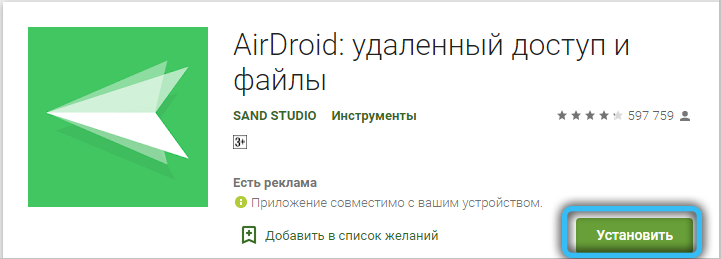
- „ES Explorer“ (šiuo metu nėra „GooglePlay“, galite atsisiųsti oficialioje projekto svetainėje).
Visi jie yra nemokami, kuriuos reikėtų naudoti, vartotojas gali pasirinkti savo nuožiūra. Funkcionaliausi yra „Dalykis man“ ir „airdroid“.
Ryšys per „Share Me“
Numatytoji „Share Me“ programa yra įdiegta visuose „Xiaomi“ telefonuose. Kitiems prekės ženklams galite nemokamai atsisiųsti iš „GooglePlay“ („Android 5“ versija.0 ar daugiau). Pirmajame paleidime vykdoma prieigos prie atminties prašymas, taip pat valdyti belaidžius modulius - turite sutikti.
Taigi, norint sujungti išmanųjį telefoną ar planšetinį kompiuterį „Android“ su kompiuteriu, kurio jums reikės:
- Atvira pasidalink manimi;
- Šoninėje užuolaidoje pasirinkite „Ryšys su kompiuteriu“;
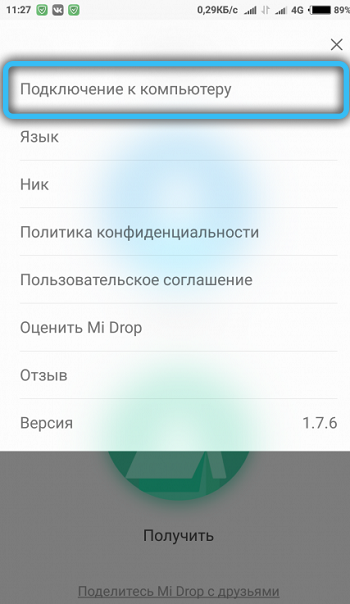
- pasirinkite „paleisti“;
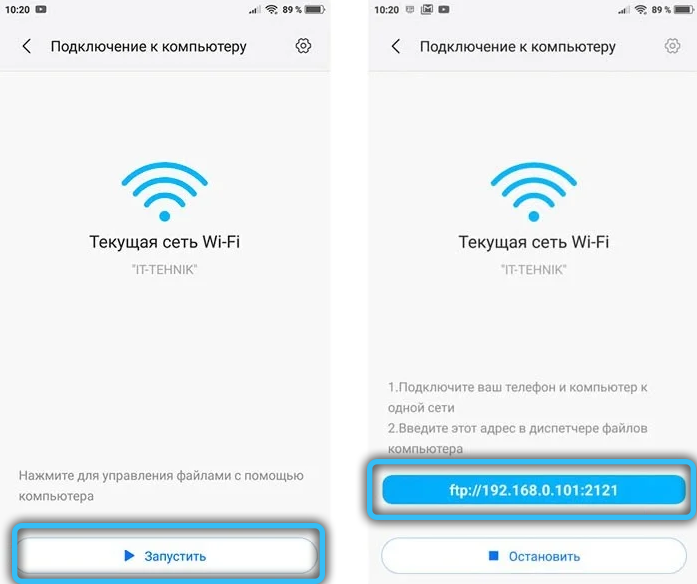
- Pasirinkite atmintį, į kurią turite suteikti prieigą prie kompiuterio (vidinė ar SD kortelė);
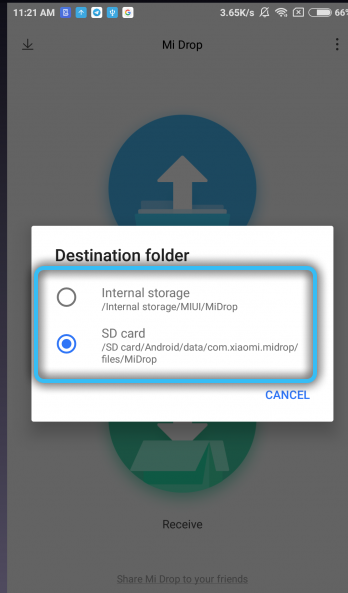
- Kompiuterie atidarykite „Laidininką“, įveskite adresą adresų juostoje, kuri bus rodoma „Share Me“ programoje telefone (pavyzdžiui, ftp: // 192.168.1.64: 2121) ir paspauskite klavišą Enter.
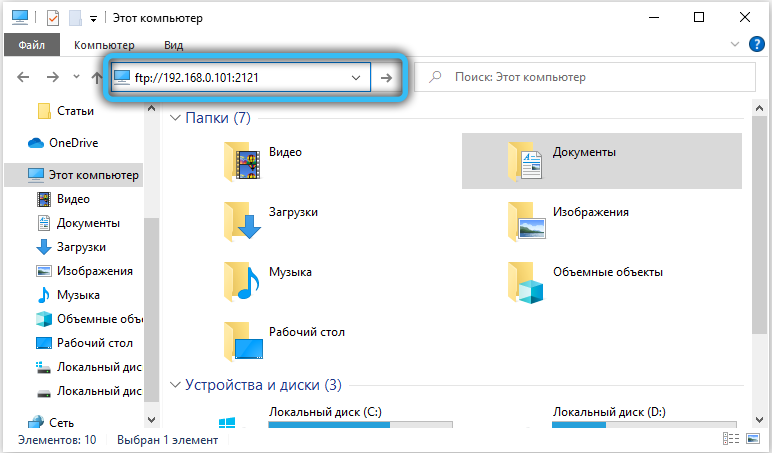
Adresas turi būti įvestas būtent tokia forma, pradedant raidėmis „FTP“ - tai suteikia „Windows“ komandai naudoti tinklo protokolą. Jei viskas bus padaryta teisingai, tada telefono atminties turinys bus rodomas „laidininko“ metu. Galite nukopijuoti bet kurį failą iš ten, perkelti duomenis iš kietojo disko ir pan.
Pagrindinis „Share Me“ pranašumas - programa tinkamai veikia su prieiga prie duomenų SD kortelėje. Perskaitymo ir išmaniojo telefono trūkumais ir išmaniuoju telefonu turėtų būti prijungti prie vieno „Wi-Fi“ tinklo. Tai yra, jei netoliese nėra maršrutizatoriaus, tada per programą, kad sukurtumėte belaidį ryšį tarp įrenginių, neveiks.
Ryšys per mano FTP serverį
Ryšio ryšio principas yra panašus į tą, kuris naudojamas „Share Me“. Pradėję programą, tiesiog paspauskite mygtuką Play. Tada turite atidaryti „Windows“ laidininką ir įvesti adresą, nurodytą išmaniojo telefono ekrane. Uosto numeris (paskutiniai skaičiai po dvitaškio FTP adresu) Pagal numatytuosius nustatymus: 12345.
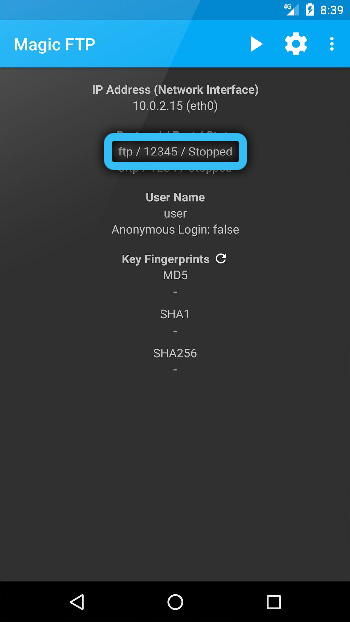
Pagrindinis mano FTP serverio pranašumas - yra išsamus prieigos parametrų nustatymas. T. y., Galite nustatyti vartotojo vardą ir slaptažodį, sukurti užšifruotą ryšį, uždrausti išmaniojo telefono rodymą kaip tinklo įrenginį likusiems vietinio tinklo dalyviams. Trūkumų - prieiga teikiama tik vidinei „Android“ atminčiai. Tai neveiks nuotoliniu būdu su SD kortele.
Ryšys per „ES Explorer“
Pradėjus programą išmaniajame telefone ar planšetiniame kompiuteryje, jums reikia:
- Atidarykite šoninę užuolaidą, pasirinkite „Nuotolinė prieiga“;
- pasirinkite „Įjungti“;
- Atidarykite „Windows“ „Explorer“ ir įveskite FTP adresą (tą, kuris nurodytas išmaniojo telefono ekrane).
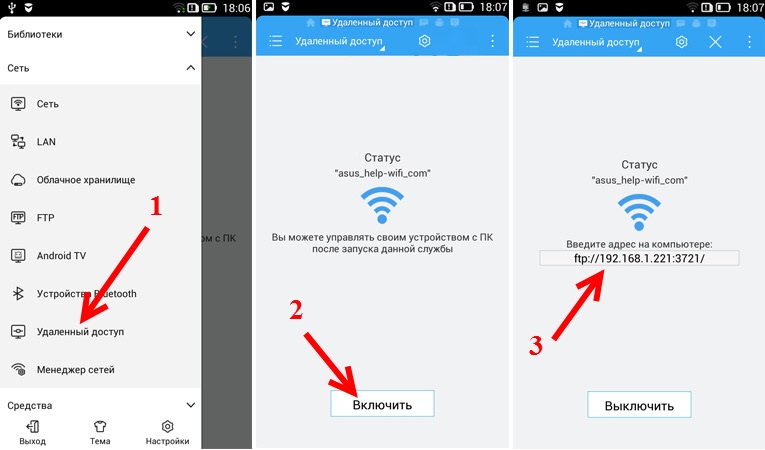
Vėlgi, tiek įtaisas, tiek kompiuteris (nešiojamas kompiuteris) turėtų būti prijungti prie to paties belaidžio tinklo. Bet jei netoliese nėra maršrutizatoriaus, tada galite naudoti funkciją „Wi-Fi prieigos taškas“. Tai yra, „Shake“ belaidžio tinklo iš išmaniojo telefono, prisijunkite prie jo su kompiuteriu ir po to - naudokite „ES Explorer“. Tokiu atveju maršrutizatoriaus nereikės, tačiau duomenų perdavimo greitis gali būti mažas (atsižvelgiant į tai, kuris „Wi-Fi“ modulis yra įdiegtas telefone).
Ryšys per „AirDroid“
„AirDroid“ ne tik prideda prie FTP protokolo palaikymo telefono, bet ir leidžia visiškai valdyti išmanųjį telefoną su kompiuteriu, įskaitant skaitymo/siuntimo pranešimus, peržiūros pranešimus, diegti/ištrinti programas, rodyti ekraną iš išmaniojo telefono „Windows“ ir pan. Ir visa tai veikia ne tik tada, kai abu įrenginiai yra prijungti prie vieno vietinio tinklo, bet ir internetu (bet tai jau mokama funkcija).
Taigi, pirmas dalykas, kurį reikia įdiegti „AirDroid“ programą naudodami. Toliau:
- Sukurkite sąskaitą arba įveskite esamą;
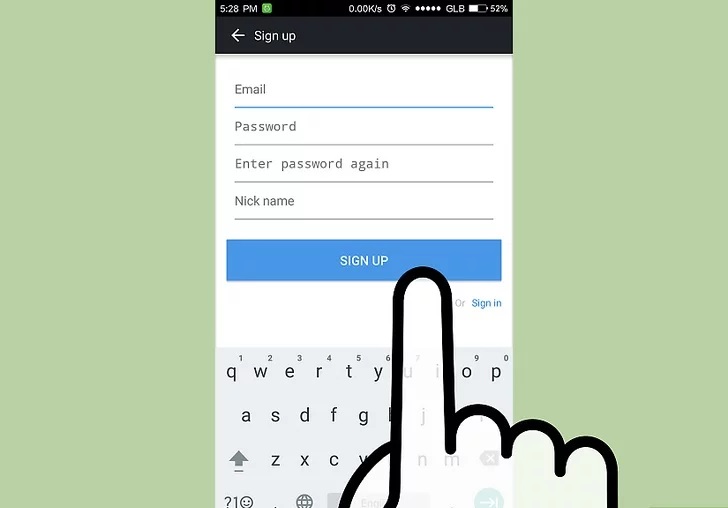
- Atidarykite bet kurią kompiuterio naršyklę ir eikite į internetą.Airdroidas.Com (jei naudojamas tarpinis serveris ar VPN - rekomenduojama išjungti, kad duomenys būtų tiksliai perduoti vietiniame tinkle);
- Nuskaitykite QR kodą iš telefono arba rankiniu būdu įveskite prisijungimą ir slaptažodį iš „AirDroid“.
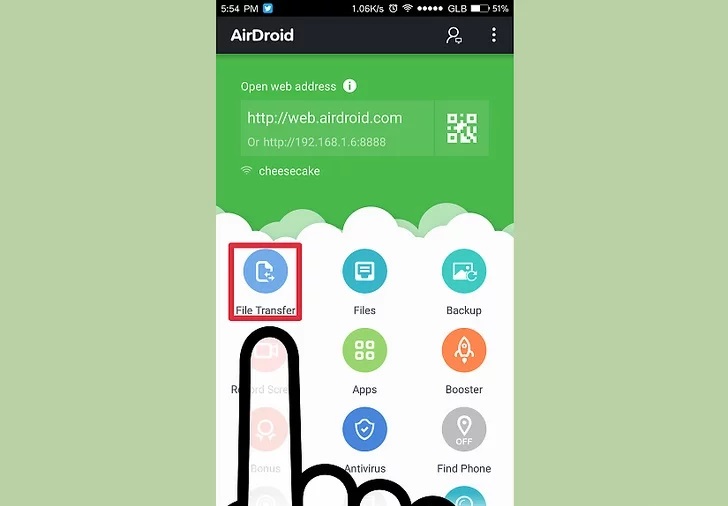
Ir tada lieka tik pasirinkti susidomėjimo funkciją. Jei jums tiesiog reikia prieigos prie telefono atminties, tada tiesiog pasirinkite „Failai“. Taip pat galite bendrauti su SD kortelės duomenimis.
Pagrindinis „AirDroid“ pranašumas - prieiga prie visų funkcijų teikiamas per naršyklę. Taigi „MacOS“ visa tai veiks, ir net „Linux“ dygliuose. Vienintelis reikalavimas yra naršyklė, palaikanti HTML 5 (pagal numatytuosius nustatymus ji palaikoma visose interneto naršyklėse, išleistose po 2014 m.). Iš trūkumų - „AirDroid“ programa visada „kabo“ telefono atmintyje ir teoriškai sukelia greitesnę bateriją.
Kaip prisijungti prie „Wi-Fi iPhone“ prie kompiuterio ar nešiojamojo kompiuterio
„iPhone“ taip pat gali būti prijungtas prie kompiuterio per belaidį tinklą. Tačiau pirmiausia turite atsisiųsti ir įdiegti programą „iTunes“ (ji jau yra integruota į „MacOS“, diegimas reikės tik „Windows Systems“). Po to, kai turėtumėte būti perkrautas kompiuteris. Tada jums reikia:
- Atidarykite iTunes;
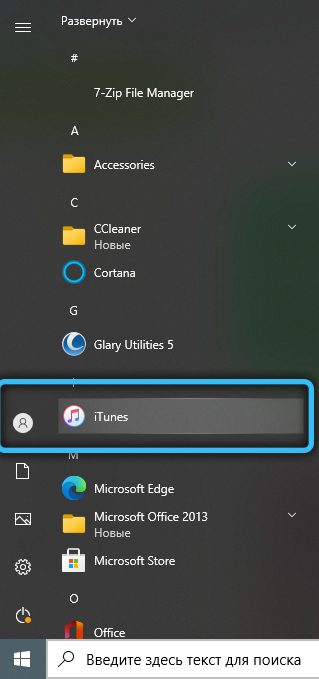
- Pridėkite „iPhone“ (arba „iPod“, „iPad“), pristatydami „Appleid“ duomenis.
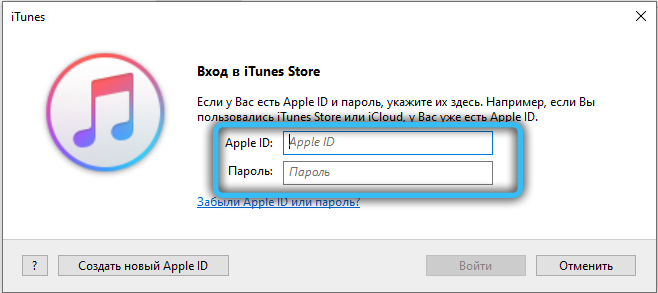
Skirtukas „Įrenginys“ pasirodys kairėje lango pusėje. Spustelėjus jį, pelės žymeklis bus atidarytas failų, esančių failų įrenginyje, failuose.
Šiek tiek išvados
Atraskite naujas savo prietaisų galimybes ir naudokite jas šimtą procentų. Kompiuterio ryšys su telefonu yra labai patogus, praktiškas ir pastebimai palengvinantis jūsų gyvenimą. Ir šiame nėra nieko sudėtingo. Prijunkite prietaisus tarp jūsų per „Wi-Fi“ ir mėgaukitės.
- « Kodėl „Bluetooth“ neveikia nešiojamojo kompiuterio
- Projektoriaus prijungimas prie kompiuterio ar nešiojamojo kompiuterio »

